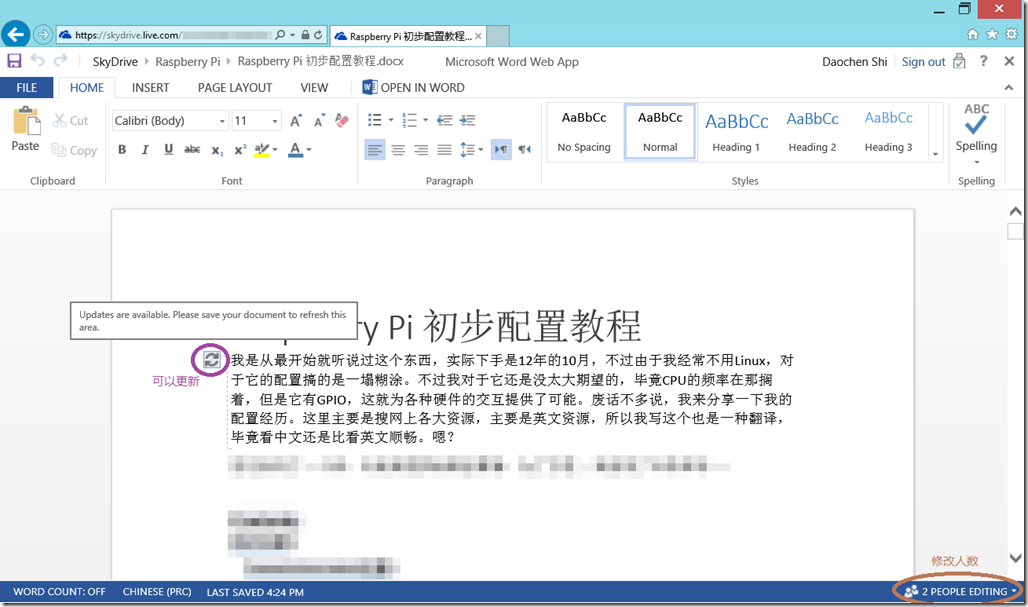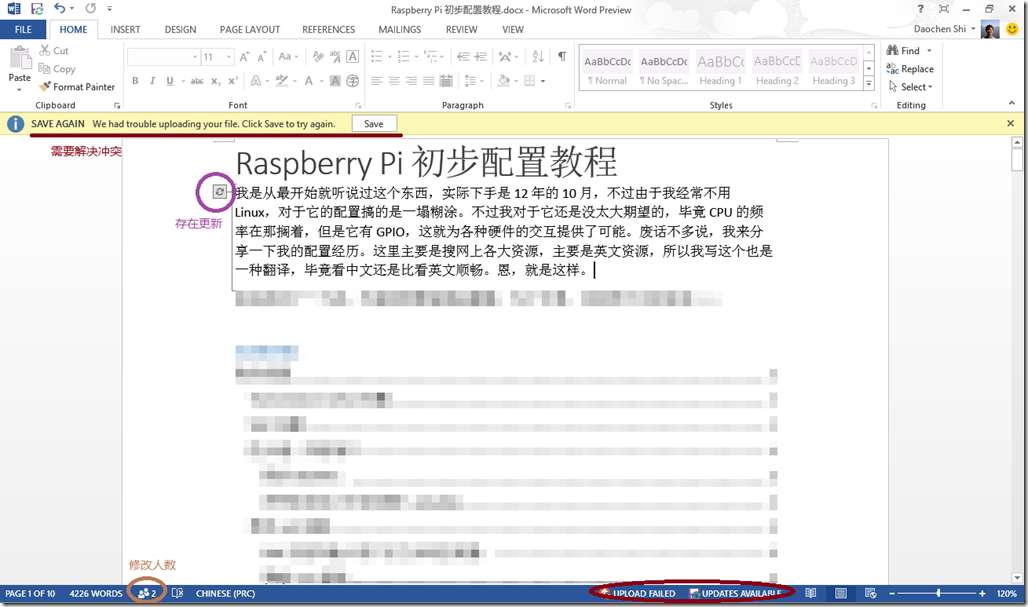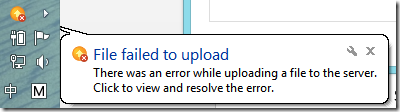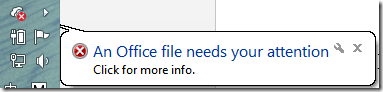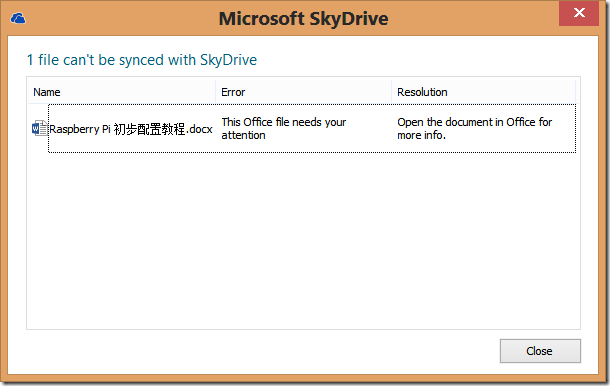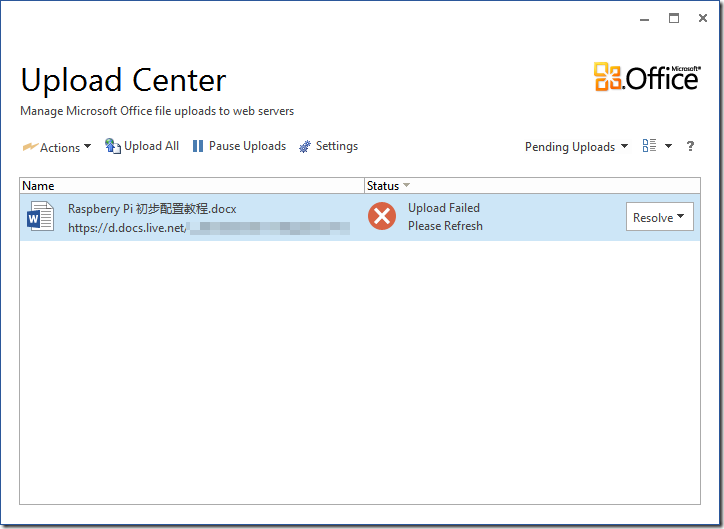Skydrive与Office的完美结合!多方处理文档不同步问题
Skydrive不是网盘么?和Office结合难道不是在线的Office 365么?你想的没错,这些功能都可以通过浏览器来实现,但是在目前的网络环境下,浏览器实现必定对于网络带宽还有延时要求较高,所以简单编辑一些文字还是可以,但是真的遇到了创建一个内容这种情形就会发现这些问题大的多,使用本机安装的Office才能达到最流畅的体验效果。
这里的实验工具有两个,一个是Skydrive的客户端,一个是Office 2013。虽然之前的版本也是支持的,但是要想体验所有功能,还是换位最新版本较好。
安装Skydrive和Office,由于步骤较为基本,在此就不赘述了。安装好之后你就会发现在资源管理器当中就会多出一项Skydrive文件夹。打开该文件夹,你会发现除了正常的图标之外,每个图标左下角还另外多出了一个状态提示,状态大概有以下几种:底色为绿的对号,说明本地和服务器是一致的;底色为灰色的交换符号,说明本地和服务器上面的文件正在同步;而红底的叉号说明本地和服务器不一致,需要手动处理。
Skydrive文件夹同样拥有一个特权,就是在右键菜单会比平常的右键菜单多出Skydrive这一项,在这里可以选择共享或者在网页上查看。如果同步出现问题也可以查看问题。
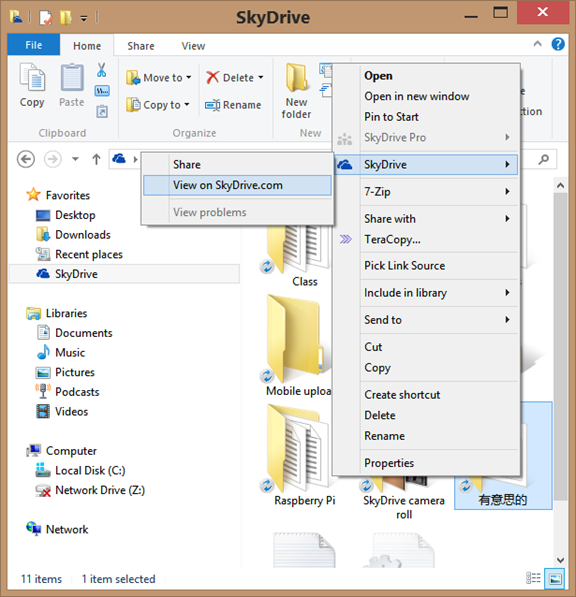
一个很自然的想法就是:将Office文档直接保存到这个文件夹里边,然后由Skydrive来自动同步。Office已经料到这一点了,如果你保存到这个文件夹中,Office的上载中心也会上载修改的文件,而且这个状态是和Skydrive同步的。如果选择Skydrive网址来打开文件夹,必定有一个服务器响应的时间,所以使用本地的文件夹可以极大缩短等待时间。而打开文档的时候,Word等程序也都会智能的检测一下当前文件是否是Skydrive文件夹下面的,如果是则先尝试从服务器获得最新的版本,失败之后再打开本地保存的版本。
而在Office这系列软件上面,对于Skydrive也是下了不少功夫的。比如你需要共享一份演示文稿,那么只要在PowerPoint当作点击"文件",在其中就有共享按钮,这里提供多种方式与朋友之间进行文件的共享,尤其是将文件存储到云端Skydrive之后,可以允许同伴在线修改该文档。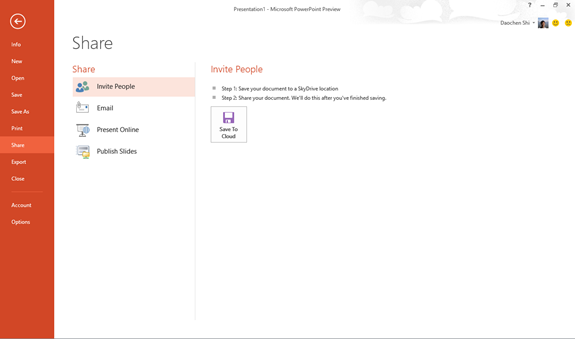
同伴只需要一个地址就可以直接打开了,文档的编辑也可一并完成,多人合作的优势就体现出来了。而且不需要没人都安装Office软件,拥有软件的人可以流畅的完成修改工作,而不具有软件的人也同样可以通过Skydrive的网页来在线修改文档,这里提示出有几位正在修改当前的文件。如图所示,笔者使用本地的Office软件和网页版本的Word打开存储在Skydrive上面的同一份文件,并进行编辑。
图中,棕色圈住的是有两人已经打开了该文档。我做了一下修改,在首段的末尾加上了不同的字,并且两份均保存了。很快,本地的Skydrive客户端给出了一个错误提示,随后Office的上载中心也有对应的提示:
两者均指向这个文件,要求解决文件冲突。点击消息就可以打开窗口。
同样,这个时候你会看到之前打开文件的那两幅图片当中紫色圈住的部分,提示这一部分被更改了而且需要更新。本地的Word给出了更多的错误信息(暗红色下划线和圆圈),这样一来,我们就可以快速定位到差别的部分,修改完成后就可以了。需要注意的是,如果本地选择了放弃保存,那么会自动认为Skydrive上面的是最新的。
结合Skydrive的另外一个好处就是可以使用其自动保存的功能。文档在Skydrive上面编辑之后都会保留下来,按照修改的时间来进行分类。虽然本地的Word等程序提供了文档恢复,但是网页上面可以找到更详细的修改信息,每次修改的副本都会保存着,一旦有错,找到其中你所需要恢复的时间点进行恢复就可以了。这样也可以解决上面文档不同步的问题,使得文档恢复到同步状态。